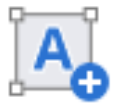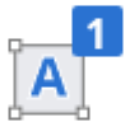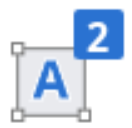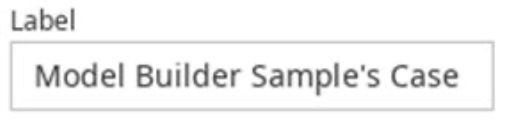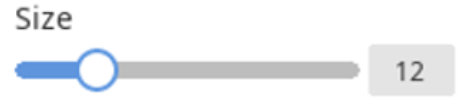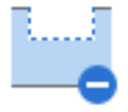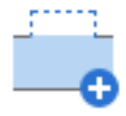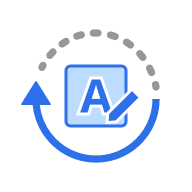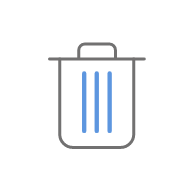Il passaggio Etichettatura consente agli utenti di aggiungere e gestire le etichette sulla base del modello. Le prime due etichette verranno create automaticamente all'accesso nella modalità.
🔎Nota
Si tenga presente che non è obbligatorio lavorare in questo passaggio.
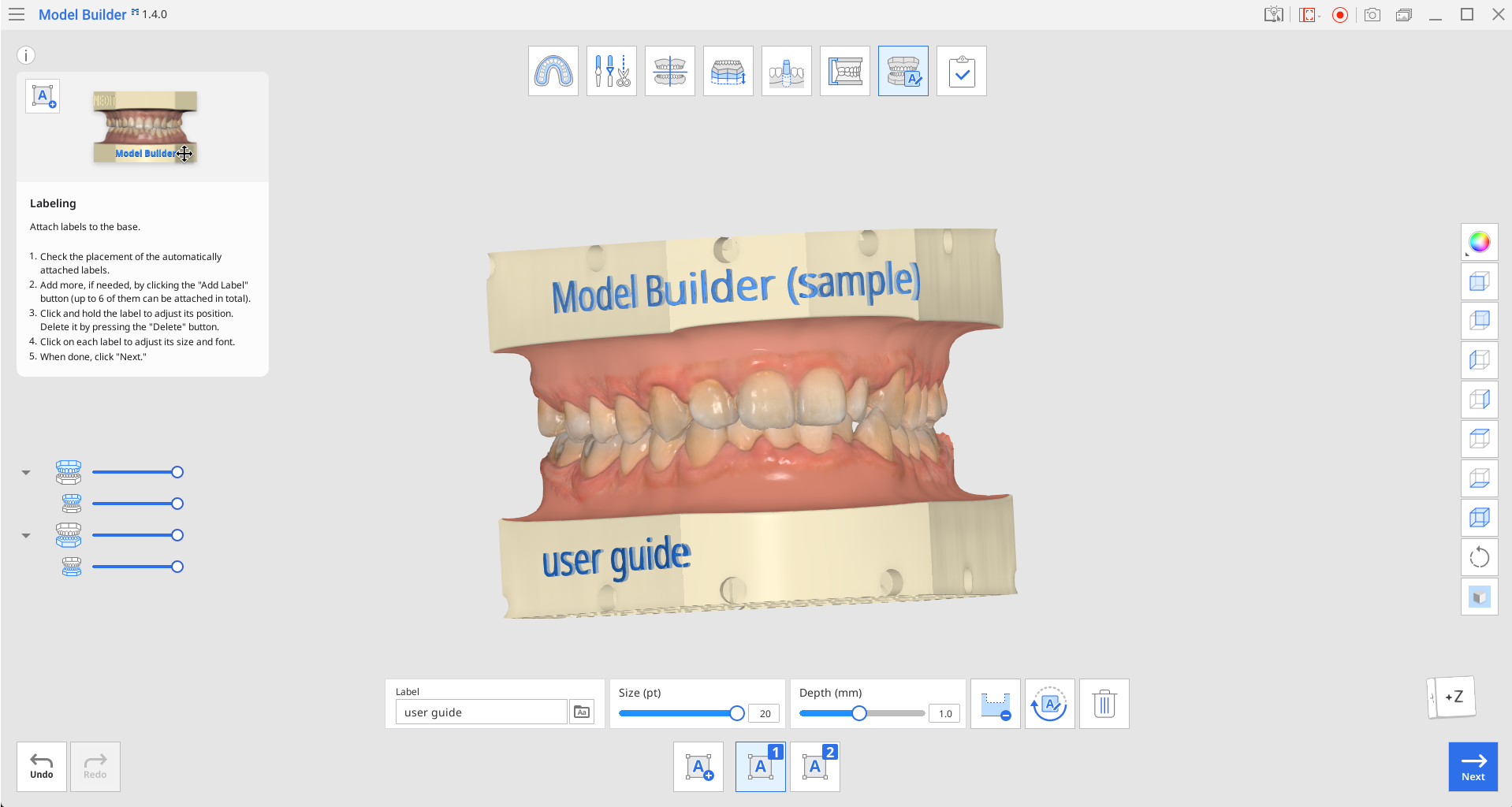
Barra degli strumenti
| Aggiungi etichetta | Aggiunge un'etichetta alla base. |
| Gestisci etichetta n. 1 | Gestisci etichetta n. 1. |
| Gestisci etichetta n. 2 | Gestisci etichetta n. 2. |
| Etichetta | Consente di inserire il testo da visualizzare sull'etichetta.
|
| Carattere | Consente di scegliere un carattere per l'etichetta dall'elenco. |
| Dimensione | Consente di impostare le dimensioni delle etichette. |
| Goffratura/Incisione (Incisione) | Consente di etichettare il modello per incisione. |
| Goffratura/Incisione (Goffratura) | Consente di etichettare il modello per goffratura. |
| Ruota di 180° | Ruota l'etichetta selezionata di 180°. |
| Elimina | Elimina l'etichetta corrente. |
Controllare il posizionamento delle etichette applicate automaticamente. Se l'etichetta e l'elemento aggiuntivo si sovrappongono, verranno mostrati in arancione. Spostare il testo o tornare alla fase Elementi aggiuntivi per regolare la posizione dell'elemento.
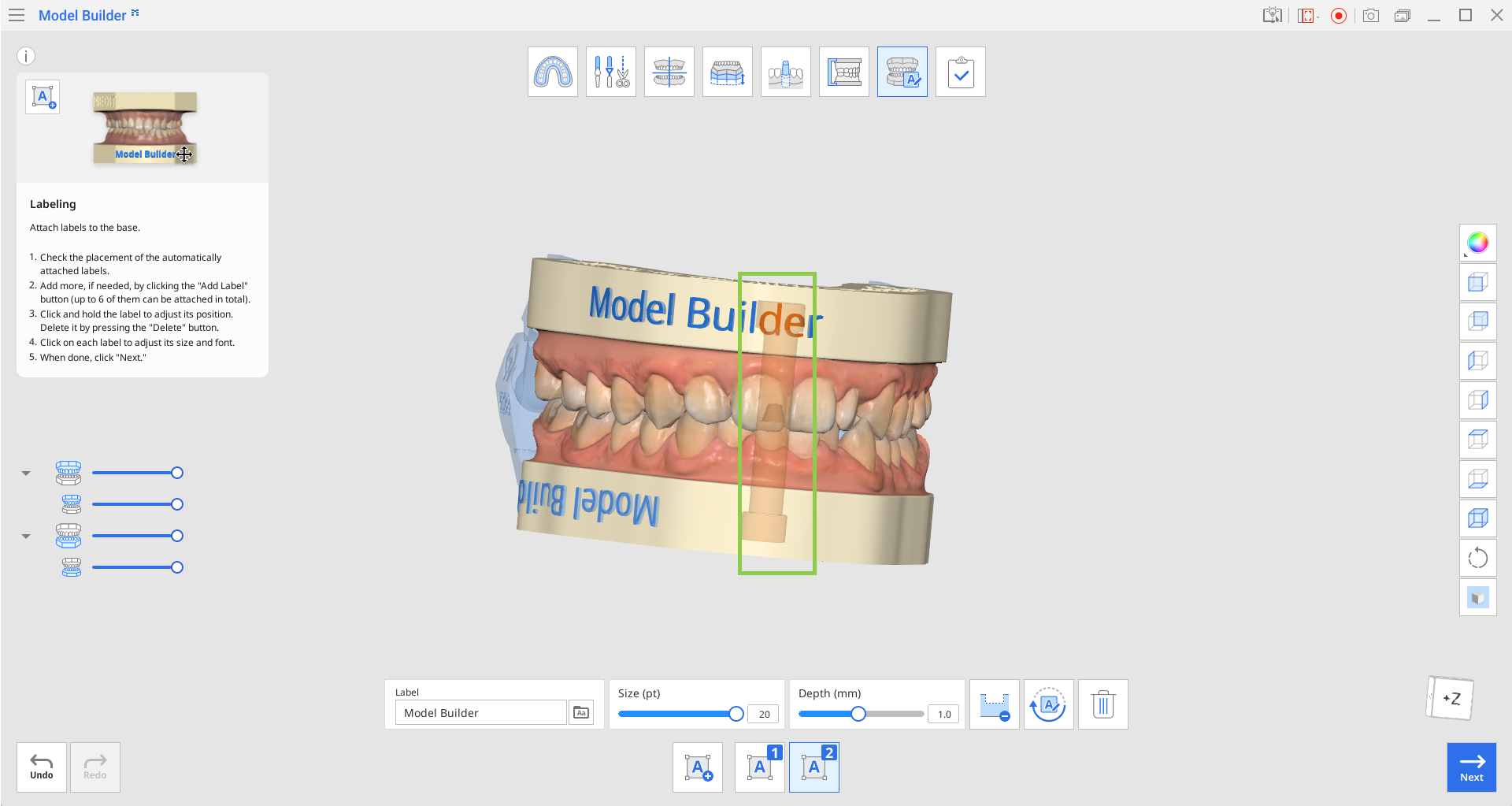
Aggiungere le etichette al modello mediante goffratura o incisione. È possibile regolare il cursore "Profondità" o inserire un valore specifico per ogni etichetta.

Se necessario, aggiungere altre etichette cliccando sul pulsante "Aggiungi etichetta". È possibile aggiungerne fino a 6.
È anche possibile ruotare una qualsiasi delle etichette create cliccandoci sopra e poi utilizzando Ruota di 180°.
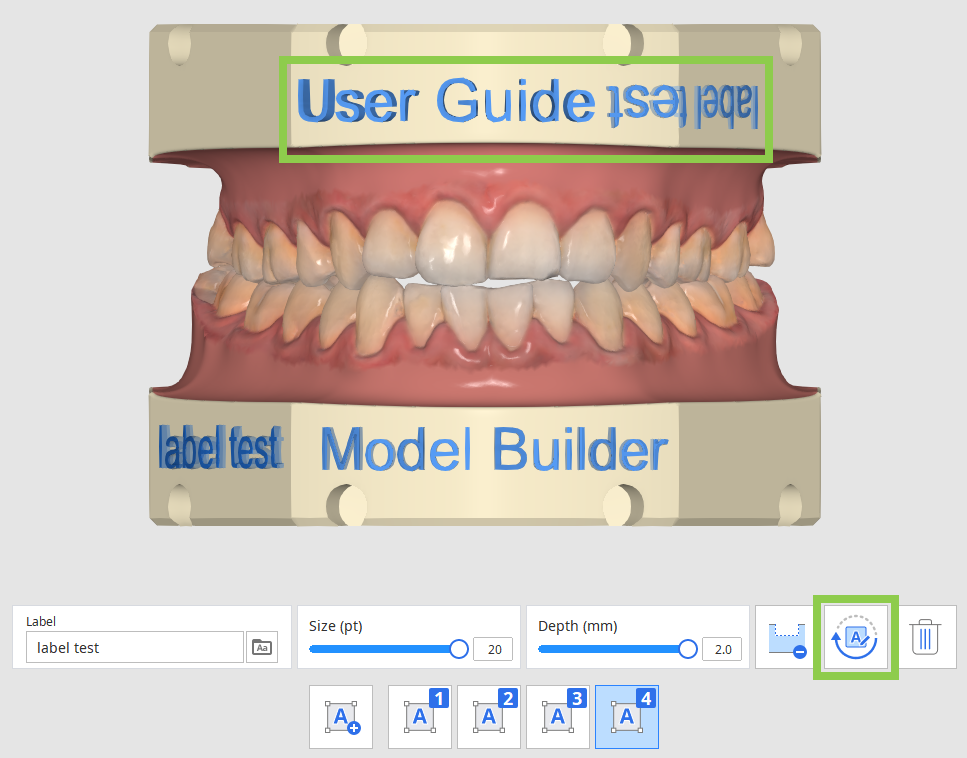
Cliccare, tenere premuto e trascinare ogni etichetta per regolarne la posizione. Per eliminarle, cliccare su un'etichetta e poi sull'icona "Elimina".
La dimensione e il carattere del testo di ogni etichetta possono essere modificati individualmente.
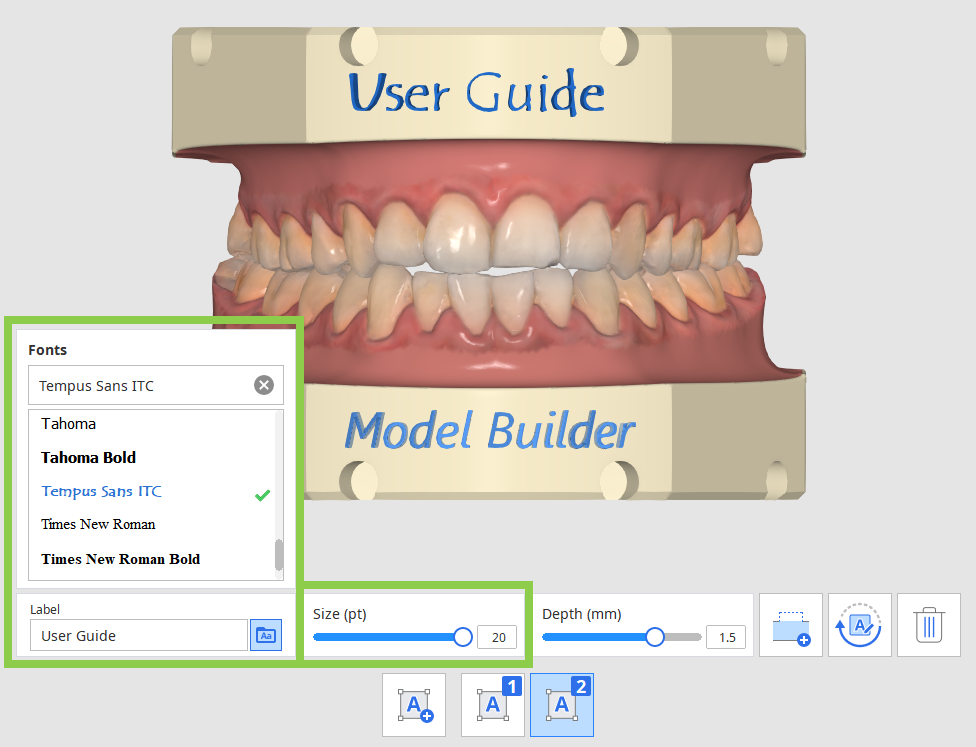
Al termine, cliccare su "Avanti" nell'angolo inferiore destro.